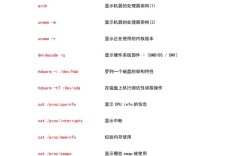在Android系统中,dmesg命令是一个强大的工具,用于查看内核环缓冲区(kernel ring buffer)中的消息,这些消息包含了系统启动、驱动加载、硬件初始化以及运行时内核事件的详细信息,对于系统调试、性能分析和故障排查具有不可替代的作用,与Linux桌面系统类似,Android的dmesg输出通常以时间戳或设备启动后的时间差(如[ 0.123456])开头,紧随其后是日志级别标识和具体的内核消息。
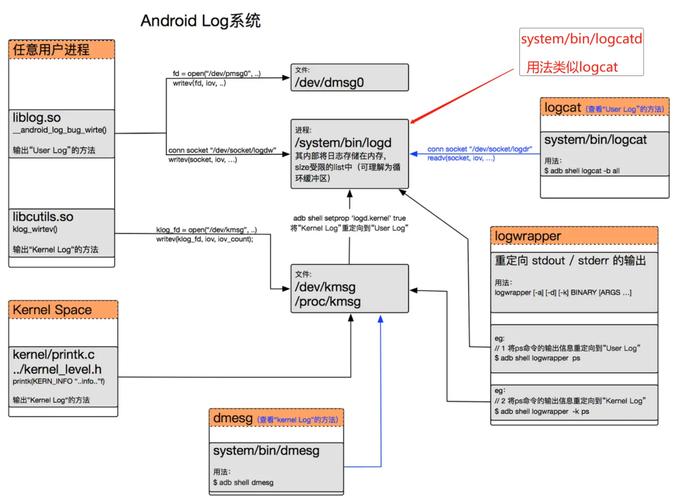
dmesg命令的基本使用方法
在Android设备上,dmesg命令通常需要root权限才能执行,因为内核日志可能包含敏感信息,通过ADB(Android Debug Bridge)连接设备后,可以使用以下基本命令:
adb shell su -c "dmesg"
这条命令会输出内核环缓冲区中的所有消息,由于输出内容可能非常庞大,通常需要结合管道和文本处理工具进行筛选,
adb shell su -c "dmesg | grep -i 'error'"
上述命令会过滤出包含“error”(不区分大小写)的内核消息,有助于快速定位错误信息,dmesg还支持多种选项,
-c:清空内核环缓冲区,通常在收集新日志前使用。-n:设置控制台日志级别,例如dmesg -n 1会抑制除紧急消息外的所有输出。-s:设置缓冲区大小,默认为16384字节,对于大型设备可能需要调整。
内核日志的级别与标识
内核消息根据严重程度分为不同的级别,这些级别以数字形式标识,在dmesg输出中通常以尖括号(如<4>)或方括号后的数字显示,常见的日志级别包括:
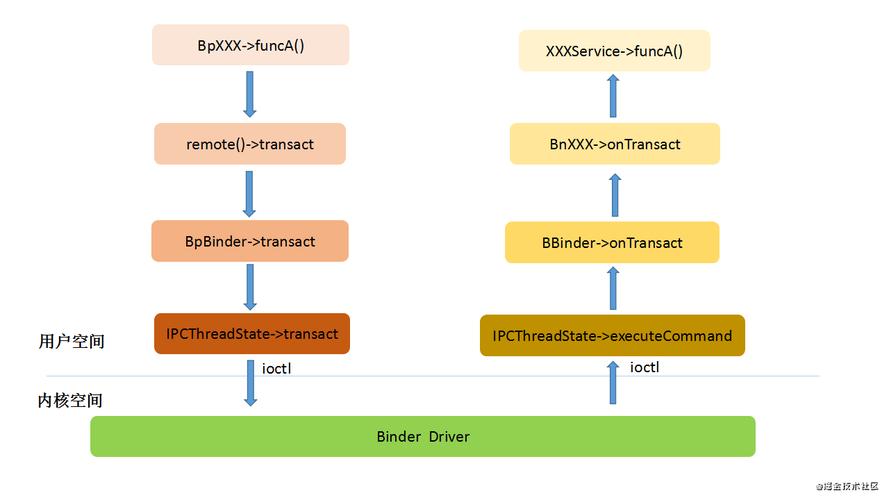
- 0 (EMERG):紧急情况,系统不可用。
- 1 (ALERT):需要立即操作的条件。
- 2 (CRIT):关键条件。
- 3 (ERR):错误条件。
- 4 (WARNING):警告条件。
- 5 (NOTICE):正常但重要的事件。
- 6 (INFO): informational消息。
- 7 (DEBUG):调试级别的信息。
通过dmesg -l命令可以按级别过滤日志,
adb shell su -c "dmesg -l err"
仅显示错误级别的消息,理解这些级别有助于快速筛选高优先级问题,避免被大量无关信息干扰。
实际应用场景分析
dmesg命令在Android开发和运维中有着广泛的应用,以下是几个典型场景:
-
系统启动问题排查
当设备无法正常启动时,通过dmesg可以查看内核初始化过程中的错误,如果驱动加载失败,dmesg中会显示类似“[ 1.234567] mmcblk0: error -110 sending read/write command, card status 0x0”的消息,结合启动时间戳,可以精确定位失败阶段。 -
硬件调试
对于外设或传感器问题,dmesg能提供硬件交互的详细信息,USB设备连接时,内核会输出“[ 123.456789] usb 1-1: new high-speed USB device number 2 using ehci-platform”之类的消息,若设备未被识别,可能需要检查驱动是否正确加载。 -
性能问题分析
内核日志中包含调度、内存管理等信息,频繁的“[ 456.789012] kworker/u16:3: page allocation failure”可能表明内存不足,而“[ 789.012345] sched: CPU 0 cpu idle”则可用于分析CPU空闲时间。 -
驱动开发与测试
在开发Android驱动时,开发者通过printk语句输出调试信息,这些信息会出现在dmesg中,添加printk(KERN_INFO "Driver loaded successfully\n");后,可通过dmesg | grep "Driver"查看加载状态。
高级技巧与工具结合
除了基本用法,dmesg可以与其他工具结合使用,提升调试效率:
- 与logcat结合:logcat显示用户空间日志,而dmesg显示内核日志,两者结合可全面定位问题,当应用崩溃时,logcat可能显示ANR错误,而dmesg可能记录相关的内核异常。
- 实时监控:使用
dmesg -w可以实时跟踪内核消息,类似于tail -f的效果,适合动态调试。 - 日志持久化:内核日志默认存储在内存中,重启后会丢失,可通过
adb shell su -c "dmesg > /sdcard/dmesg.log"将日志保存到SD卡,后续分析。
常见问题与解决方案
在使用dmesg时,可能会遇到以下问题:
- 权限不足:非root用户无法查看完整的内核日志,解决方案是获取root权限或通过
adb shell dumpsys kernel(部分设备支持)获取有限信息。 - 日志过多难以筛选:可通过
dmesg | grep -E 'keyword1|keyword2'同时过滤多个关键词,或使用dmesg -T(需内核支持)将时间戳转换为可读格式。
内核日志与Android日志系统的区别
Android的日志系统(通过logcat访问)主要包含应用、系统服务和系统日志,而dmesg专注于内核层面的消息,两者来源不同,但可能关联,USB连接事件在logcat中显示为Input: USB HID v1.11 Keyboard [USB HID v1.11 Keyboard] on usb-0000:00:14.0-1,而在dmesg中显示为hid-generic 0003:046D:C52B.0005: hiddev0,hidraw0: USB HID v1.11 Keyboard [USB HID v1.11 Keyboard] on usb-0000:00:14.0-1,对比两者可验证事件传递链。
性能影响与注意事项
频繁调用dmesg或设置过高的日志级别(如DEBUG)可能会影响系统性能,尤其是在资源受限的设备上,建议仅在调试时启用详细日志,并在完成后恢复默认级别,内核日志缓冲区大小有限,高负载下可能覆盖旧日志,因此应及时收集关键信息。
dmesg是Android系统调试的核心工具,通过掌握其基本用法、日志级别过滤和实际应用场景,开发者可以高效定位内核相关问题,结合其他工具如logcat和实时监控,能够构建完整的调试流程,提升问题解决效率,尽管现代Android系统提供了更丰富的日志框架,但dmesg在底层问题排查中仍不可替代。
相关问答FAQs
Q1: 为什么在非root环境下执行dmesg命令时,输出被截断或显示权限错误?
A1: 内核日志包含系统敏感信息,Android出于安全考虑限制非root用户访问完整日志,非root用户通常只能看到部分公开信息(如通过dmesg -w的实时输出),解决方案包括:通过ADB获取root权限后执行adb shell su -c "dmesg",或使用adb shell dumpsys kernel(部分设备支持)获取有限信息。
Q2: 如何将dmesg日志保存到文件以便后续分析?
A2: 可以通过ADB将日志重定向到设备存储或电脑,在设备上保存到SD卡:adb shell su -c "dmesg > /sdcard/dmesg.log",然后通过adb pull /sdcard/dmesg.log下载到电脑,若需实时保存,可在电脑端执行:adb shell su -c "dmesg" | tee dmesg.log,同时显示并保存日志,注意,root权限是必需的,且确保设备有足够存储空间。